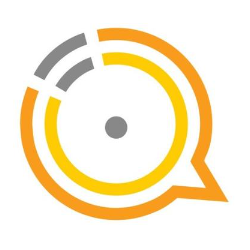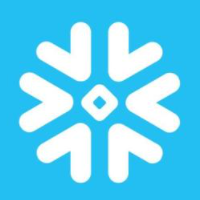虚拟机怎么用?
安装VM或VBOX虚拟机软件,可以同时运行两种系统。本文介绍windows10自带虚拟机,windows其他版本虚拟机和苹果虚拟机应该怎么用。

| 问题解答
- windows电脑虚拟机使用步骤
1. 打开VM,点击文件,选择新建虚拟机;
2. 点击下一步,并选择系统文件的路径进行安装;
3. 在步骤弹窗中设置CPU个数以及内存大小等配置;
4. CPU核心数,内存,硬盘空间都不能大于物理机器。
- 苹果电脑虚拟机使用步骤
1. 先安装虚拟机软件,这里我以VMware为例,然后点击左边黄色部分,创建虚拟机;
2. 选择虚拟机储存路径;
3. 选择安装的系统类型;
4. 设置系统登录密码和系统序列号;
5. 选择系统安装类型;
6. 一般来说,选择系统默认推荐的设置即可;
7. 加载系统文件;
8. 系统开始安装了;
9. 笔者同时安装了多个虚拟机;
10. 在实际开发过程中,也可以直接复制一个虚拟机,用完后直接删除即可。
- windows 10电脑自带虚拟机使用步骤
1. 用鼠标右键点击菜单,然后点击应用和功能;
2. 点击程序和功能;
3. 点击启用或关闭 Windows 功能;
4. 勾选Hyper-V;
5. 点击确定;
6. 安装中;
7. 点击立即重新启动(注意:电脑会立即重新启动);
8. 重新启动后,点击开始菜单,然后点击Windows 管理工具;
9. 点击Hyper-V管理器;
10. 点击新建;
11. 点击虚拟机;
12. 持续点击下一步;
13. 连接:选择Default Switch,然后点击下一步;
14. 输入虚拟机名称,选择虚拟机存储位置,最后点击下一步;
15. 点击从可启动的 CD/DVD-ROM 安装操作系统,然后点击映像文件,点击浏览选择文件,最后点击下一步;
16. 点击完成;
17. 双击新建虚拟;
18. 点击启动。
| 拓展阅读
虚拟系统
虚拟系统通过生成现有操作系统的全新虚拟镜像,它具有真实windows系统完全一样的功能,进入虚拟系统后,所有操作都是在这个全新的独立的虚拟系统里面进行,可以独立安装运行软件,保存数据,拥有自己的独立桌面,不会对真正的系统产生任何影响 ,而且具有能够在现有系统与虚拟镜像之间灵活切换的一类操作系统。
流行的虚拟机软件有VMware(VMWare ACE)、Virtual Box和Virtual PC,它们都能在Windows系统上虚拟出多个计算机。
虚拟系统和传统的虚拟机(Parallels Desktop,Vmware,VirtualBox,Virtual pc)不同在于:虚拟系统不会降低电脑的性能,启动虚拟系统不需要像启动windows系统那样耗费时间,运行程序更加方便快捷;虚拟系统只能模拟和现有操作系统相同的环境,而虚拟机则可以模拟出其他种类的操作系统;而且虚拟机需要模拟底层的硬件指令,所以在应用程序运行速度上比虚拟系统慢得多。
[免责声明]
文章标题: 虚拟机怎么用?
文章内容为网站编辑整理发布,仅供学习与参考,不代表本网站赞同其观点和对其真实性负责。如涉及作品内容、版权和其它问题,请及时沟通。发送邮件至36dianping@36kr.com,我们会在3个工作日内处理。